Дисплей / Экран Apple iPhone 11 Pro Max — Оригинал / Купить
| Тип | OLED |
| Размер | 6.5 дюймов |
| Разрешение | 1242 x 2688 пикселей |
| Соотношение сторон | 19.5:9 |
| Плотность пикселей | 458 точек на дюйм |
| Частота обновления | 60 Гц |
| Поддержка HDR | Да, Dolby Vision |
| Защита дисплея | Закаленное стекло |
| Соотношение экрана к корпусу | 83.7% |
| Особенности | — DCI-P3 |
Apple iPhone 11 Pro Max гордится своим 6.5-дюймовым экраном, который способен выдавать пиковую яркость 1200 нит. Такие показатели необходимы для воспроизведения контента, сертифицированного по стандарту HDR10 (Dolby Vision). Следовательно, он характеризуется эталонной контрастностью.
- Крупный экран с большой плотностью пикселей и увеличенной частотой обновления
- Ночной режим работает без изъянов
Почему лучше купить оригинальный дисплей / экран Apple iPhone 11 Pro Max
- iPhone 11 Pro Max дисплей оригинальный выполнен по технологии Super Retina XDR OLED с диагональю 6.5 дюймов. Разрешение экрана составляет 1242 x 2688, плотность точек — 458 на дюйм. Соотношение сторон — 19.5:9. Дисплей на айфон 11 про макс имеет частоту обновления 60 Гц. Также есть поддержка HDR10 и Dolby Vision.
- Айфон 11 про макс экран поддерживает технологию True Tone, которая автоматически подстраивает цветовую температуру в зависимости от окружающих условий. Данный функционал позволяет снизить нагрузку на глаза.
- Разрешение экрана составляет 2688 x 1242 пикселя, что позволяет воспроизводить детализированное изображение с высокой четкостью. Экран айфон 11 про макс также имеет высокую яркость до 800 кд/м2, что обеспечивает отличную читаемость даже при ярком солнечном свете. Углы обзора широкие, цвета не искажаются даже при максимальном отклонении. С больших углов картинка становится лишь немного холоднее, что никак не влияет на читаемость.
- Еще один важный аспект экрана Phone 11 Pro Max — его защита от внешних повреждений. Он покрыт стеклом Ceramic Shield, которое делает его более прочным и устойчивым к ударам, чем стандартное стекло.
-
Что нужно делать, если после замены экрана на iPhone 11 Pro Max появляется ошибка «Важное сообщение об экране»?
- Порой владельцы iPhone сталкиваются с проблемой «Важное сообщение об экране» после замены дисплея. Это сообщение появляется на экране после включения устройства и указывает на то, что iOS не может распознать новый экран как подходящий для устройства. При замене дисплея требуется проводить перепайку контроллера-тачскрина или перепрошивать, если это возможно.
- Если экран был заменен без соответствующей перепайки или перепрошивки, то появляется «Важное сообщение об экране» с текстом «Не удается проверить подлинность дисплея Apple в этом iPhone». Это означает, что экран не проходит проверку на подлинность на данном устройстве. Даже если вы восстановите оригинальный экран с другого iPhone, эта ошибка все равно будет отображаться. Ошибка дисплея никак не влияет на работу самого iPhone.
- В течение первых трех дней после замены стекла вы можете видеть это уведомление после каждого включения или перезагрузки. На четвертый день эта информация перемещается в раздел «Настройки», а через 15 дней остается только в меню «Настройки — Основные — Об этом устройстве».
Шим экрана / дисплея iPhone 11 Pro Max
- Айфон 11 pro max экран оригинальный регулирует свою яркость за счет использования ШИМ. Частота пульсаций варьируется от 235.8 до 245.1 Гц, но на максимальной яркости составляет 60 Гц. Максимальный уровень яркости доступен как при автоматической, так и при ручной регулировке.
Совместимость экрана / дисплея iPhone 11 Pro Max
- Данный экран совместимость с моделями A2218 (International); A2161 (USA, Canada, Puerto Rico, U.S. Virgin Islands), A2220 (China, Hong Kong).







































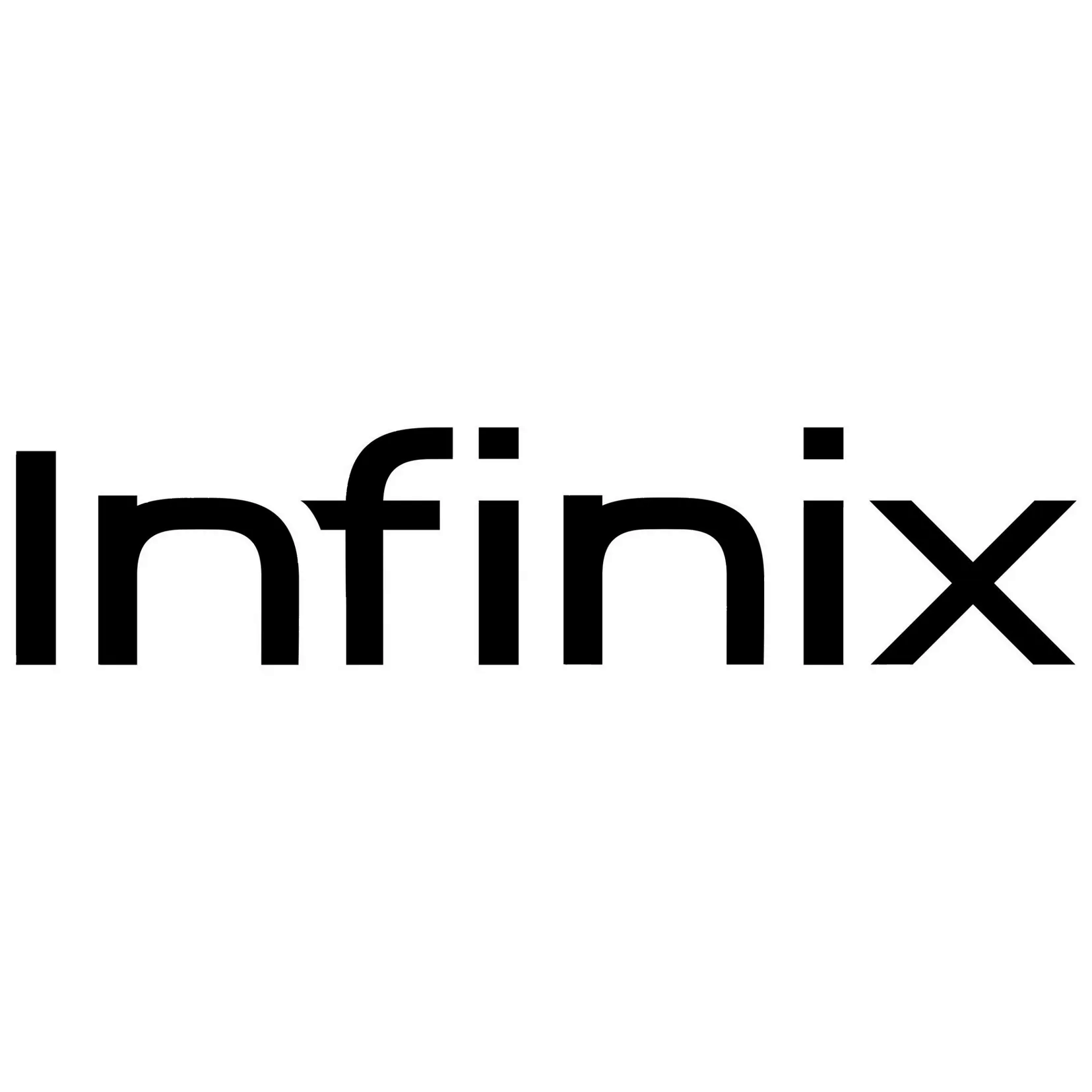










Света –
На моем iPhone 11 Pro Max появились неравномерные засветки на экране, особенно заметные на темном фоне. Это отвлекает и мешает комфортному использованию устройства, как это исправить?
Редактор I Ксения –
Если на экране вашего iPhone 11 Pro Max появились неравномерные засветки (также известные как «теневое пятно»), это может быть вызвано различными причинами. Вот несколько возможных решений для исправления этой проблемы:
1. Перезагрузите устройство. Иногда простая перезагрузка может помочь устранить временные проблемы с экраном.
2. Проверьте настройки яркости экрана. Убедитесь, что яркость не установлена на максимальное значение, так как это может вызывать неравномерные засветки.
3. Проверьте наличие обновлений ПО. Возможно, проблема с экраном будет исправлена с помощью обновления программного обеспечения.
4. Свяжитесь с технической поддержкой Apple. Если вы не можете исправить проблему самостоятельно, рекомендуется обратиться к специалистам Apple для получения профессиональной помощи.
Если проблема не устраняется указанными способами, возможно, потребуется заменить экран устройства. В этом случае рекомендуется обратиться в сервисный центр для диагностики и ремонта.
Никита –
У меня возникла проблема с дисплеем на моем iPhone 11 Pro Max — я заметил появление зеленой полосы на экране, которая иногда мигает и переливается. Это мешает мне использовать телефон, им пользоваться практически невозможно. Что я могу сделать?
Редактор I Ксения –
Добрый день, у вас есть несколько вариантов, которые могут помочь решить эту проблему:
1. Проверьте наличие обновлений программного обеспечения: откройте «Настройки» на телефоне, пройдите в раздел «Общие» и выберите «Обновление ПО». Если обновления доступны, установите их на телефон.
2. Попробуйте выполнить сброс настроек: в разделе «Настройки» выберите «Общие», затем «Сброс» и выполните сброс настроек. Это может помочь в том случае, если проблема связана с нарушением настроек приложений.
3. Проверьте наличие сильного удара по телефону: экран iPhone 11 Pro Max достаточно хрупок и может получить повреждение при сильном ударе. Если вы подозреваете, что экран был поврежден, необходимо обратиться к специалистам.
4. Проверьте состояние кабеля и зарядки: некоторые проблемы с экраном могут быть связаны с неисправленным кабелем зарядки или ненадлежащей работой зарядных устройств. Убедитесь, что вы используете оригинальное зарядное устройство и кабель для зарядки iPhone.
Если ни один из этих методов не помог решить проблему, то лучше обратиться в сервисный центр, чтобы провести диагностику телефона и решить проблему.
Федор –
Дисплей моего iPhone 11 Pro Max не реагирует на нажатия со стороны правой части экрана. Это очень неудобно, так как не могу пользоваться некоторыми функциями своего телефона. Я уже попробовал перезагрузить телефон, но проблема так и не исчезла. Как бы вы решили эту проблему?
Редактор I Ксения –
Здравствуйте, если дисплей iPhone 11 Pro Max не реагирует на нажатия со стороны правой части экрана, вы можете попробовать следующие варианты решения:
1. Почистите экран: Используйте мягкую салфетку или ткань из микрофибры, чтобы аккуратно очистить экран от отпечатков пальцев, пыли и грязи. Это может помочь устранить любые небольшие загрязнения, которые могут мешать работе экрана.
2. Удалите защитную пленку: Если на экране установлена пленка или стекло, которое могло повредить экран, временно удалите его и проверьте работу сенсорного экрана.
3. Обновление программного обеспечения: Проверьте, что ваш iPhone работает на последней версии iOS. Если доступно новое обновление, загрузите и установите его. Некоторые обновления содержат исправления ошибок, которые могут устранить проблему с сенсорным экраном.
4. Проверьте работу сенсорного экрана в безопасном режиме: Запустите телефон в безопасном режиме, чтобы проверить, реагирует ли экран на нажатия в этом режиме. Для этого необходимо удерживать кнопку питания, пока не появится ползунок «Выключение». Затем удерживайте кнопку «Громкость вниз» и держите ее до тех пор, пока телефон не перезагрузится, показав логотип Apple. Если экран работает нормально в безопасном режиме, проблема может быть связана с установленными приложениями. В этом случае вы можете попробовать удалить последние установленные приложения.
5. Сброс настроек: Если ничто из вышеперечисленного не помогло, попробуйте сбросить все настройки iPhone до заводских настроек. Для этого необходимо перейти в «Настройки» -> «Общие» -> «Сброс» -> «Сброс всех настроек». Обратите внимание, что это удалит все настройки, пароли, конфигурации Wi-Fi, а также все данные, хранящиеся на телефоне.
6. Если ничто из вышеперечисленного не помогло, вероятно проблема связана с физическим повреждением экрана телефона. Обратитесь в сервисный центр для получения дополнительной помощи и возможно замены экрана.